史上最详细易懂的苹果手机iphone ipad 刷机教程
我写的DFU模式刷机教程(附全图)
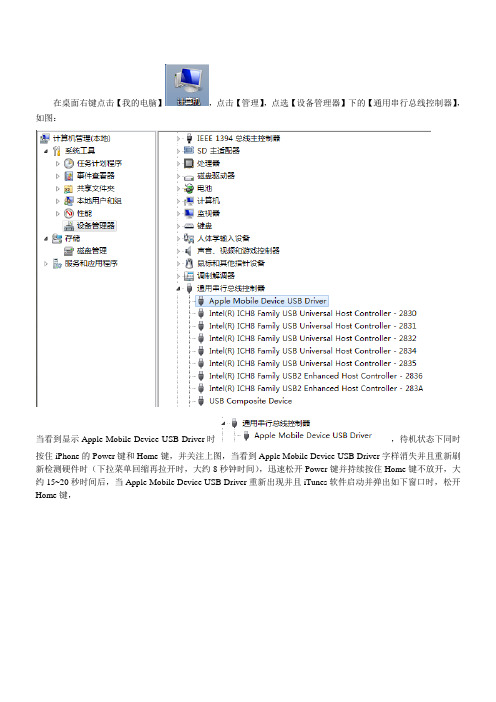
在桌面右键点击【我的电脑】,点击【管理】,点选【设备管理器】下的【通用串行总线控制器】,如图:
当看到显示Apple Mobile Device USB Driver时,待机状态下同时
按住iPhone的Power键和Home键,并关注上图,当看到Apple Mobile Device USB Driver字样消失并且重新刷新检测硬件时(下拉菜单回缩再拉开时,大约8秒钟时间),迅速松开Power键并持续按住Home键不放开,大约15~20秒时间后,当Apple Mobile Device USB Driver重新出现并且iTunes软件启动并弹出如下窗口时,松开Home键,
然后按住键盘的shift键,并点击【恢复】按钮,会弹出对话窗口,找到事先下载好的3G/3GS的3.1.2自制固件,点击固件图标进行恢复。
刷机过程中的iTunes显示窗口:
好了,至此iPhone已完成整个刷机过程,然后再运用【黑雨】越狱+解锁网络便可,具体细节可参照我的文库中【我写的iPhone3.1.2越狱+解锁步骤,超简单!!!(附全图)】一文。
就写到这里吧,哈哈,希望能帮到你些许!
祝你顺利!
~远@景~。
iPhone4刷机、更新固件详细图文教程

iPhone4刷机、更新固件详细图⽂教程在iOS 5之前的所有固件,更新⽅法都需要把iPhone和电脑中的iTunes连接,通过iTunes进⾏固件升降级操作。
⼀、将固件刷到最新版本(慎⽤)其实相对其他品牌⼿机升级⽽⾔,苹果固件升级还是相当“傻⽠化”的,只需要2步就能搞定。
升级⽅法包括在线升级以及⼿动升级两种。
但是⽆哪种升级⽅法我们都需要iTunes的⽀持,点击下载最新版iTunes。
注意:⽆论是有锁⽆锁⽤户,都不要轻易将iPhone更新到最新固件。
有锁的⽤户,更新到最新版本的固件后,iPhone的基带也将随之升级,⽬前解锁的⼯具只能解锁较低版本的基带,所以⼀旦固件升级后基带随之升级,就没有办法解锁,也就没有办法打电话了。
⽆锁的iPhone,更新到最新的固件后如果相应的完美越狱⼯具还没有发布,就没有办法完美越狱。
这时候如果有备份过低版本的SHSH⽂件的话,就可以将固件降回那个版本的固件,然后再完美越狱。
备份SHSH⽂件的⽅法是通过TinyUmbrella来备份(点击查看详细教程)如果苹果官⽅发布了新固件,当iPhone连接上iTunes时,iTunes就会提醒⽤户更新固件。
如果iPhone连接上iTunes后没有跳出固件更新的提⽰,那么怎么确定iPhone上的固件版本为最新的呢?点击iTunes左侧的菜单栏,选择你的iPhone,就可以在iTunes上看到是否有最新版本的固件可供更新了。
如果有新版本固件可供更新,iTunes上的“更新”显⽰为可点击的状态。
也可以点击iTunes--帮助--检查更新,来查看是否有最新版的固件可以更新的。
通过“更新”按钮将iPhone升级,不仅能将iPhone的固件升级到⽬前最新版本,⽽且旧固件中⽤户⾃⼰的⽂件还会保留,⽐如ipa格式的软件、游戏的数据等等。
但是将固件升级到最新版本会导致⽆法完美越狱、有锁⽤户⽆法解锁的问题,所以最好要在完美越狱⼯具发布后再将固件刷到最新版本,有锁的⽤户耐⼼请等待解锁⼯具发布。
苹果ipad怎么刷机

苹果ipad怎么刷机
刷机可以让苹果iPad拥有更多的功能或者解决一些问题。
以下是刷机的步骤:
1.备份数据:在刷机之前,务必备份你的iPad上的重要数据,以防刷机过程中数据丢失。
你可以通过iTunes或者iCloud来备份数据。
2.寻找合适的固件:在刷机前需要找到适用于你所使用的iPad型号的固件文件。
你可以在苹果官方网站或者其他可信的固件下载网站上找到正确的固件。
3.下载并安装刷机工具:刷机工具通常是第三方开发的软件,如3uTools、iTunes 或者苹果自家的固件恢复工具。
下载并安装合适的刷机工具。
4.连接iPad到电脑:使用USB数据线将iPad连接到电脑上,确保电脑能够识别到你的iPad。
5.进入恢复模式:在刷机之前,需要将iPad进入恢复模式。
按住iPad的Home 键和电源键,直到出现苹果logo后,松开电源键,继续按住Home键直到出现连接到iTunes的图标。
6.选择刷机工具:根据你所选择的刷机工具的操作界面进行操作。
不同的工具可能有些许差异,但基本上会有类似的选项,如选择固件文件、开始刷机等。
7.等待刷机完成:一旦开始刷机,你需要等待刷机工具下载和安装固件的过程。
这一过程可能需要一段时间,所以请耐心等待刷机完成。
8.重新设置:刷机完成后,你需要重新设置iPad的语言、WiFi连接等基本设置。
然后,可以选择从备份中恢复你的数据。
请注意,在刷机过程中可能会有一些风险,如数据丢失、系统崩溃等。
刷机前请确保已备份重要数据,并谨慎选择合适的刷机工具。
如果你不确定操作,建议寻求专业人士的帮助。
ios手机刷机的方法

ios手机刷机的方法
ios手机刷机的方法
ios系统到底该如何进行刷机呢?怎么才能在刷机的过程中不使得手机变成转砖头呢?下面就来和大家说说ios手机刷机的方法吧!
一、前期准备工作:
iOS测试版安装过程与之前ios8版并无不同,大体来讲就是下载iOS测试版固件,将其刷入iPhone、iPad设备即可。
但在升级iOS测试版之前,请尽可能确保自己的设备已被加入开发者机会,以免升级后遇到无法激活的情况。
可以升级iOS的设备清单有:
·iPhone4s、iPhone5、iPhone5c、iPhone5s、iphone6、iPhone6 Plus;
·第五代iPod touch;
iPad2、Retina屏iPad(即iPad3和iPad4)、iPad Air、iPad mini、Retina屏iPad mini(即iPad mini 2)、iPad mini 3、iPad Air 2
二、下载iOS测试版:
找到自己的设备型号(机身背部),下载对应的固件。
三、使用itunes为iPhone/iPad升级iOS测试版:
在桌面端打开iTunes,同时按下“Shift+更新”选取将要刷入的固件,下面的动作交给苹果就好了。
四、激活iPhone/iPad:
升级完iOS测试版之后,开机进入系统后需要跟随向导设置一下。
若发现设备无法激活,则要反思自己的设备是不是在开发者设备名单之中了。
【ios手机刷机的方法】。
iPhoneiPad固件更新:下载固件+iTunes刷机更新图文教程

iPhoneiPad固件更新:下载固件+iTunes刷机更新图⽂教
程
已越狱⽤户⽆法使⽤OTA进⾏固件的更新,此教程将帮助你如何使⽤iTunes进⾏升级。
并附带固件下载地址,希望⼤家看我之后会有所帮助!
1.先确保PC或者Mac上的iTunes为最新版本:
iTunes for Windows v12.12.1.1 32位官⽅中⽂安装版
类型:媒体播放
⼤⼩:171MB
语⾔:简体中⽂
时间:2021-09-30
查看详情
2.选择与⾃⼰设备相对应的固件进⾏下载:
3.运⾏iTunes并连接设备,点击右上⾓的【iPhone】进⼊设备摘要页
4.点击【⽴即备份】备份设备上重要数据,以防万⼀。
5.Window⽤户请按住键盘上的Shift键、Mac⽤户请按住键盘上的Option键,然后点击【更新】/【恢复】按钮。
注意 shift+更新,只升级系统,设备上的资料⼀般不会被抹除,但以防万⼀,也请做好数据的备份。
⽽shift+恢复,相当于刷机,设备上的资料会被清空,系统更加纯净。
6.成功升级或恢复到iOS最新固件,然后在设备上按照提⽰激活即可!
以上就是OTA进⾏固件的更新的全部过程,希望对⼤家有所帮助!。
苹果刷机教程 iPad平刷图文教程(Mac版)
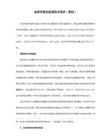
著名的iOS黑客团队iPhone Dev Team团队发布了RedSn0w更新,版本号为RedSn0w 0.9.15b1。
新版红雪支持平刷,如何进行平刷呢?下面我们以iPad 2为例,演示在Mac平台下如何刷iPad 2。
注意:
此教程适用于iPad 2和iPad 3,前提是要保存有对应的SHSH Blobs。
如果您设备现在的5.x固件是通过OTA更新的,您将不能通过新版的红雪刷固件。
首先,我们先下载Mac版本的红雪。
下载地址:redsn0w_mac_0.9.15b1
1. 打开redsn0w_win_0.9.15b1、选择Extras——Even more——Restore IPSW (选择将要降级的固件。
如果平刷5.1.1,则选择5.1.1)
2. 这时红雪会提示你连接设备到电脑,并将设备引导到DFU模式,连接后点OK就可以了。
3. 如果是平刷,红雪会确定Cydia有没有保存你设备的Blobs,如果找不到,你可以点击Remote再次查找。
如果还是没有,只能点local,从你的电脑本地找到你保存的blobs。
4. 选择之后,红雪就开始自动为你降级或者平刷了。
直到出现成功的窗口。
从整个平刷教程来看,新版红雪降级和平刷非常简单,我们只需要记住几个步骤即可:选固件、进入DFU、选SHSH、OK了。
iPhone&iPad DFU及恢复模式刷机教程

iPhone&iPad DFU及恢复模式刷机教程下面的教程教我们怎样恢复和升级iPhone、iPhone 3G、iPod touch 1代、iPod touch 2代固件,无论是什么版本的固件升级和恢复方法都是一样的,首先我们要准备一些必备工具:iTunes最新版本iPhone、iPhone 3G或iPod touch固件1.打开iTunes软件。
2.用USB数据线连接iPod或iPhone设备到电脑上。
3.使你的iPod或iPhone设备进入恢复模式或DFU模式(恢复模式或DFU模式进入方法见本文下方),按住电脑键盘Shift键(Mac电脑按住option),然后用鼠标点iTunes上恢复键。
选择固件,开始恢复。
DFU的全称是Development FirmwareUpgrade,实际意思就是iPhone固件的强制升降级模式。
一般情况下正常无法恢复固件的时候DFU模式都可以轻松解决。
(由于3GS和第三代iPod Touch恢复固件需要进行官方认证,所以没备份过ECID跟SHSH的同学就不要随便刷机了!)先说一下DFU模式和恢复模式的区别:DFU模式是在iPhone固件引导启动之前进行恢复的模式。
所以用DFU模式刷机一般比较干净,不会有任何垃圾文件。
想当于电脑重新格式化之后再安装系统。
进入恢复模式或DFU模式的正确方法:恢复模式:这个恢复方法是我们在一般的解锁教程中最常用的恢复iPhone 固件的方法。
1.用USB线将iPhone连接上电脑,然后你将会听见电脑已连接成功的提示声音。
2.现在请先将iPhone关机,然后你将会听见电脑未连接成功的提示声音。
3.同时按住开关机键和home键。
4.当你看见白色的苹果logo时,请松开开关机键,并继续保持按住home键。
5.开启iTunes,等待其提示你进行恢复模式后,即可按住键盘上的shift键,点击“恢复”,选择相应的固件进行恢复。
DFU模式(黑屏):1.用USB线将iPhone连接上电脑,然后你将会听见电脑已连接成功的提示声音。
iphone手机怎么刷机

iphone手机怎么刷机现在很多人都在用iPhone手机,那么大家知道iphone手机怎么刷机吗?今天小编与大家分享下iphone手机刷机的具体操作步骤,有需要的朋友不妨了解下。
iphone怎么刷机:刷机准备事项1、在对iphone刷机前,请先备份好iPhone手机中的重要数据,主要是通讯录,短信以及一些APP应用(当然这些也后期重新下载),备份数据相信大家都懂,包括爱思助手也都有备份功能。
2、由于刷机后,需要重新使用apple ID账号密码登陆激活,因此刷机前需要注意一下apple ID账号密码是否记得,如果已经忘记,可以先找回,然后再刷机。
3、将iPhone连接电脑的数据线最好不要使用延长线。
刷机过程中,请不要操作iPhone手机,更不可以断开与电脑的连接,否则会导致刷机失败,出现白苹果或者变砖等故障。
4、刷机请选择适合自己iphone机型的iOS系统版本,此外对于需要越狱的朋友,需要注意刷机的iOS版本,一定要相互对应才可以。
iphone怎么刷机:用进行软件刷机1、首先在电脑中下载安装新版的爱思助手,完成后,将iPhone 通过数据线与电脑连接,然后打开爱思助手,然后打开“在线资源”—“固件下载”区选择机型型号与需要刷机的iOS固件版本,这里以刷最新的iOS 8.3系统为例。
2、下载好iOS固件之后,点击左下角“爱思工具箱”里的“一键刷机”,之后点击右侧“选择固件”,选择刚才下载好的固件。
刷机时,请勾选“保留用户资料刷机”,这样可以自动让爱思助手备份与还原数据。
3、接下来点击“立即刷机”,此时根据提示进入DFU模式,DFU模式是需要在手机上手动操作进入,按照提示的方法操作即可。
4、iPhone进入DFU模式之后刷机将自动开始,此时我们不要操作电脑和手机,只需要等待其自动完成,在进行自动刷机过程中,请勿操作电脑和手机,更不可以去拔数据线,否则会导致严重的刷机失败故障。
5、最后等到刷机自动完成即可,刷机完成后点击“立即激活”即可快速激活你的手机。
教你如何备份shsh,恢复iphone,ipod,ipad固件,备份iphone,ipod,ipad固件,iphone,ipod,ipad刷机,如何iphon

教你如何备份shsh,恢复iphone固件,备份iphone固件,iphone刷机,如何iphone越狱(新增4.3.3及以前的备份工具) 越狱解锁恢复固件等一系列详细教程】以下步骤教你如何备份你的shsh证书首先把附件里的umbrella-4.00.06下载到本地打开umbrella软件然后连上你的iphone首选勾选advanced options这个时候你的iphone信息就会读出选择你要备份的device现在只能备份4.0 所有只能选iphone3gs 4.0 location 选apple之后按下save my shsh几秒钟之后再user文件夹下会生成一个.shsh文件夹你刚刚保存的shsh文件就在这个文件夹下C:\Users\用户名\.shsh\如果xp用户就是在c:\document and setting 下mac用户在终端中输入:defaults write com.apple.finder AppleShowAllFiles -bool true 重启finder。
恢复隐藏,则将true改为false,重启finder。
/users/用户名/.shsh/ 找到备份的shsh由于苹果关闭了4.0的shsh下载现在只能提取4.01的shsh 新增4.01的shsh提取工具方法和上面一样[upload=3]注:备份4.0shsh不是一定要升级到4.0固件才能备份的不管你现在是3.12 还是3.13 或者4.0 都可以直接备份备份后以后恢复用的着下面是恢复教程大家都知道随着ios4.0的发布3.13没有办法恢复了除非你是有备份过3.13或者3.12的shsh以下是恢复3.13的教程写的不是很详细请多见谅1)首先把附件里的umbrella-4.00.06下载到本地umbrella-4.00.06.rar(3228 K) 下载次数:108859umbrella-4.01.01.exe.zip(2680 K) 下载次数:70435umbrella-4.02.03[win].rar(2699 K) 下载次数:54680 [attachment=1177932]然后打开选择advanced options然后把手机连上电脑相应的ecid就会显示出来2)如果你在cydia里面备份过shsh的话直接在location选择cydia device选择iphone3gs 3.13然后点save my shsh 过一会你的证书就会下载到本地的user\.shsh下3)现在你点击start iis server 自建服务器就成功了(如果你的start iis server是灰色的话说明你80端口可能由于防火q1ang等各种原因被占用了,请下载附件中的补丁)如果你本身在本地备份过shsh的话直接把备份过的shsh copy到user\.shsh下就省略了刚才2)的步骤自建服务器成功后我们开始恢复固件4)恢复固件可以分好多种模式有的人喜欢进dfu模式刷(手机连电脑把手机关机后同时按住home 键和power键心数10秒然后放掉power键继续保持按住home键这个时候电脑会发现新的硬件手机屏幕黑屏状态这个时候已经说明进入dfu模式了)有的人喜欢进恢复模式刷(手机关机后然后按着home键别放然后连电脑直到手机上出现ituens+数据线的图案就说明进入了恢复模式)有的人喜欢直接刷5)除了直接刷以外完成进入dfu状态或者恢复模式之后按住shift+恢复选择你下载到本地的3.13固件之后6)iphone就开始恢复了如果降级的话会报1015错误这个是因为基带无法降级的原因可以通过用软件跳出比如QuickPwn或者用blackra1n过一遍,然后强制重启(power和home同时按住,等屏幕出现苹果log放手)固件恢复之后有锁的同学插入自己的制定运营商卡进行激活如果没有卡的兄弟去找万能卡激活无所的同学直接随便找张都能激活如果不行找卡面有20位数字的sim卡选择设置为新的iphone然后继续一直到完成在选择过程中如果你希望随时随地更换音乐的话就选择手动管理音乐和视频和仅同步选中的歌曲接下去同步下iphone然后开始越狱工作网上随便下个spirit然后连手机点击jailbreak现在手机开始恢复几分钟后手机就恢复好了这个时候操作界面上出现了cydia图标这个时候越狱只能说只完成一半现在开始安装相应的补丁打开cydia首次进入会让你选择你的身份选择user接下去添加源点manager 然后点source进入之后右上角edit在按左上角add会跳出个框在相应的位置输入威风源/cydia添加完之后重复以上步骤再添加/cydia添加完之后按done这个时候源添加成功了现在进入威风源(新) 选择镜像源批量替换为威风源替换完之后接下去开始解锁(无锁的跳过)在source里面找到 点进去安装ultranSnow0.93 安装完之后手机重启重启完之后插卡试试出现了熟悉的中国移动或者中国联通字样接下去安装afc2add补丁进入cydia选择search 然后在搜索框内打afc2add就会找到然后点进去安装安装之后你就可以连91了这个时候进入威风源里面找到ipa破解补丁(3.x)安装之后越狱才算基本完成了接着之后威风源里面很多软件都有比如cydia汉化iphone增强补丁地图偏移补丁什么的自己喜欢用什么就用什么吧sbsetting 和bossprefs这个要搜索才能有威风源里只有开关需要美化的同学安装winterboard 或者自己手动美化都可以。
itunes刷机教程
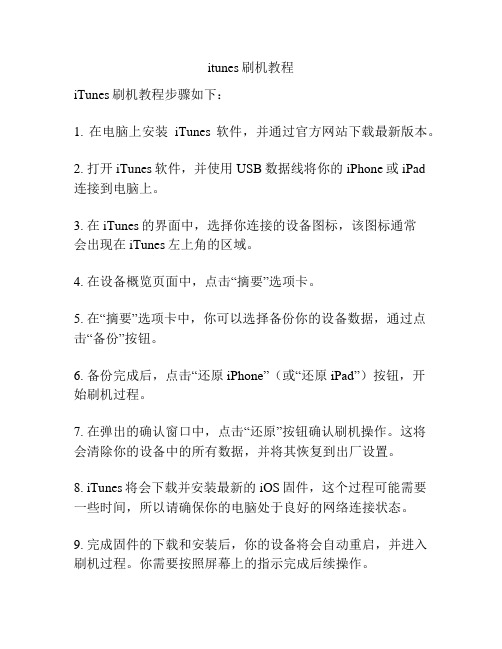
itunes刷机教程
iTunes刷机教程步骤如下:
1. 在电脑上安装iTunes软件,并通过官方网站下载最新版本。
2. 打开iTunes软件,并使用USB数据线将你的iPhone或iPad
连接到电脑上。
3. 在iTunes的界面中,选择你连接的设备图标,该图标通常
会出现在iTunes左上角的区域。
4. 在设备概览页面中,点击“摘要”选项卡。
5. 在“摘要”选项卡中,你可以选择备份你的设备数据,通过点击“备份”按钮。
6. 备份完成后,点击“还原iPhone”(或“还原iPad”)按钮,开
始刷机过程。
7. 在弹出的确认窗口中,点击“还原”按钮确认刷机操作。
这将会清除你的设备中的所有数据,并将其恢复到出厂设置。
8. iTunes将会下载并安装最新的iOS固件,这个过程可能需要一些时间,所以请确保你的电脑处于良好的网络连接状态。
9. 完成固件的下载和安装后,你的设备将会自动重启,并进入刷机过程。
你需要按照屏幕上的指示完成后续操作。
10. 最后,你可以选择从之前备份的数据中恢复个人设置和文件,或者选择设置为全新的设备。
值得注意的是,刷机操作可能会导致设备数据的丢失,请确保提前备份重要的个人数据。
刷机过程也可能会导致设备出现问题,因此请谨慎操作,并确保在可靠的网络环境下操作。
苹果6刷机怎么刷机教程

苹果6刷机怎么刷机教程刷机是指在原机系统的基础上,通过一系列操作替换或修改系统文件,以实现特定功能或实现对系统进行定制化的过程。
以下是如何刷机苹果6的简要教程。
首先,你需要了解刷机过程中的风险。
刷机可能会导致手机变砖、系统不稳定等问题。
刷机前,建议备份重要数据和文件,并确保你理解此过程的风险和后果。
1. 准备工作:- 下载适用于你的苹果6型号的刷机软件。
确保下载的软件来源可靠,并适用于你的手机型号。
- 确保你的电脑上已安装最新版本的iTunes。
这是为了确保与手机的连接和备份数据的稳定性。
2. 进入恢复模式:- 在你的苹果6关机状态下,按住手机顶部的电源按钮,同时按住主页按钮,直到出现苹果标志。
- 释放电源按钮,但继续按住主页按钮直到你看到连接到iTunes的图标。
3. 连接到电脑:- 使用一个可靠的USB数据线将手机连接到电脑上。
确保手机连接稳定。
4. 工具选择和刷机:- 运行你下载并安装的刷机软件。
如果你使用的是第三方刷机软件,请确保它是安全可靠的。
- 软件会自动检测到连接的设备,并提供不同的刷机选项。
按照软件的提示,选择你希望刷入的版本或系统。
5. 等待刷机完成:- 点击刷机按钮后,刷机软件将开始下载和刷入选定的系统文件。
- 等待刷机过程完成,切记不要中断这个过程,否则可能导致手机损坏。
6. 重启手机:- 刷机完成后,软件会提示你刷机成功。
此时你可以重新启动手机。
- 按照软件的提示,断开手机与电脑的连接,并按照恢复模式步骤中的方法重启手机。
以上是关于苹果6刷机的简要教程。
刷机需要一定的技术水平和谨慎,如果你不确定如何操作,建议向专业人士寻求帮助,以避免不可逆的损害。
记住,刷机可能会违反手机的保修政策,因此请谨慎决策。
苹果刷固件

进入DFU详细步骤。(进入成功后,屏幕为全黑)
DFU的全称是Development FirmwareUpgrade,实际意思就是iPhone固件的 强制升降级模式。
一般情况下比如我们的设备出现软件故障,无法正常启动,比如我们的设备 开机密码忘记,还有传说中的白苹果,等等。都可以通过这个方法解决。
注:在进入DFU操作时务必与电脑连接好数据线。 1、按住power开关3秒。 2、接上在按power+home的同时屏幕变黑,10秒。 3、放开power开关键,保持home键盘10多秒,长点也可以,屏幕是黑的 松开所有按键后屏幕全黑即进入dfu模式了。这时候打开itunes会提示恢复手机即可。
iphone、ipad固件刷机升级
一、OTA更新
建议在wifi状态下进行,在iphone或ipad上进 入“设置”—“通用”—“软件更新”,下载更 新补丁进行固件升级。
二、下载固件+iTunes刷机更新
该方法相当于刷机,升级前一定要备份好 iPhone/iPad数据。
1、确保PC上的itunes更新到最新版本; 2、手动下载对应版本的IOS固件;
3、运行itunes,按住shift点击恢复,然后选择下载的IOS固件。
iOS 设备型号判断及对应固件的选择
刷什么版本的固件不需要看什么国家什么销售地 区的机器,只看型号!!!
部分机型对照表:
iPhone 4,1 ( IPHONE4S 产品型号:A1387(电信版&国际版) ; A1431(联通专用 型号) ) iPhone 5,1 ( IPHONE5 产品型号: A1428 - 3G+4G+GSM ) iPhone 5,2 ( IPHONE5 产品型号: A1429 ;中国电信定制版-A14423G+4G+GSM+CDMA ) iPhone 5,3 (iPhone5c 产品型号: A1532 A1456 CDMA) iPhone 5,4 (iPhone5c 产品型号: A1526 A1529 A1507 GSM) iPhone 6,1 (iPhone5s 产品型号: A1533 A1453 CDMA) iPhone 6,2 (iPhone5s 产品型号: A1528 A1530 A1457 M) iPad 2,1 ( 产品型号: A1395 iPad 2 Wi-Fi ) iPad 2,2 ( 产品型号: A1396 iPad 2 Wi-Fi+3G+GSM ) iPad 2,3 ( 产品型号: A1397 iPad 2 Wi-Fi+3G+GSM+CDMA ) iPad 3,1 ( 产品型号: A1416 iPad 3 Wi-Fi ) iPad 3,2 ( 产品型号: A1403 iPad 3 Wi-Fi+3G+GSM+CDMA ) iPad 3,3 ( 产品型号: A1430 iPad 3 Wi-Fi+3G+GSM ) iPad 2,5 ( 产品型号: A1432 iPad mini Wi-Fi ) iPad 2,6 ( 产品型号: A1454 iPad mini Wi-Fi+3G+4G+GSM ) iPad 2,7 ( 产品型号: A1455 iPad mini Wi-Fi+3G+4G+GSM+CDMA ) iPad 3,4 ( 产品型号: A1458 iPad 4 Wi-Fi ) iPad 3,5 ( 产品型号: A1459 iPad 4 Wi-Fi+3G+4G+GSM) iPad 3,6 ( 产品型号: A1460 iPad 4 Wi-Fi+3G+4G+GSM+CDMA )
iOS12.0.1刷机_iOS12.0.1正式版刷机教程

iOS12.0.1刷机_iOS12.0.1正式版刷机教程苹果公司今天凌晨发布了适用于iPhone和iPad的iOS12.0.1更新,这是苹果自9月发布iOS12和iPhone XS系列手机以来第一次对发现的bug进行修复。
苹果在更新说明中详细介绍了iOS12系统中遇到的一些问题,这些问题已经在iOS12.0.1中得到了解决,以下是此次更新的完整说明:iOS12.0.1包含iPhone或iPad的错误修复和改进。
本更新:-修复了部分iPhone XS设备连接闪电连接线后无法立即充电的问题-解决了可能导致iPhone XS系列设备重新加入Wi-Fi网络时使用 2.4GHz而非5GHz 的问题-修复了可能导致iPhone XS系列设备的键盘候选栏无法显示字符的问题-恢复了iPad键盘上“.?123”键的位置-修复了部分视频应用可能无法显示字幕的问题-解决了蓝牙可能无法使用的问题注意事项:※1、刷机前请做好重要数据资料的备份,或勾选“保留用户资料刷机”,防止重要资料丢失;※2、请确保移动设备未开启激活锁,或者知道ID锁帐号、密码,否则刷机后可能会无法激活设备;※3、设备升级到iOS12.0.1正式版后,将无法再降级到“苹果已关闭验证”的固件版本,即使之前使用爱思助手备份了SHSH也不能降级,今天苹果正式关闭iOS11.4.1验证通道,这也意味着现在最低只能降到iOS12.0及12.1beta版了;※4、设备升级到iOS12.0.1正式版后,想降级到其它“苹果未关闭验证”版本,不建议勾选“保留用户资料刷机”,可能会出现刷机失败或刷机成功后设备异常;建议先使用爱思助手分类备份资料后进行全新刷机,成功后再分类恢复资料;刷机步骤:1、首先下载安装最新版爱思助手,用数据线把移动设备连接到电脑;点击上方“刷机越狱”进入到“一键刷机”界面,连接成功会自动匹配固件;2、在可刷版本中选择您要刷的iOS版本,点“立即刷机”,之后爱思助手会自动帮您下载固件并刷机;如果您已下载固件可以点击“导入”,再点“立即刷机”;如果你不希望设备资料被清空,请勾选“保留用户资料刷机”选项。
Ipad air2刷机教程

Ipad air2刷机教程一、刷机前提1、为了避兔刷机带来的数据丢失,我们强烈建议您在刷机前先进行“数据备份”,或者选择“保留用户资料刷机”;2、刷机前请确保设备“无激活锁”,或者记住设备的“Apple账号”及“密码”,否则刷机后可能会无法激活设备;3、目前仅支持IOS设备刷机,且仅支持对“苹果育方仍然保留认证的固件”进行刷机,暂不支持降级刷机4、为了防止设备电量不足导致的刷机中断、带来不必要的损失,建议至少保留20%电量再进行刷机5、为了避免刷机时出现数据通信异常,刷机过程中只允许一台设备连接到客户端二、刷机过程遇到的问题1、关于恢复模式、DFU模式退出的问题a)如果您的手机停留在恢复模式,您可以重新插入设备到我们的《PP助手5.0》,然后点击【退出恢复模式】按钮来退出恢复模式,也可以点击【开始刷机】按钮,开始刷机。
b)如果您的手机停留在DFU模式,您可以重新插入设备到我们的《PP助手5.0》,然后按照界面中的引导来退出DFU模式。
(退出DFU模式的方法为:同时按住设备的“HOME”键和“开机”键不要松开,直到屏幕出现白色苹果标志)2、关于设备连接a)连接的安卓设备时,不可刷机b)连接多台设备时,不可刷机c)刷机过程中请不要断开数据线3、异常解决办法a)错误提示:本地磁盘空间不足解决办法:PP助手的下载目录所在盘符空间不足,请保留至少5G的缓存空间b)错误提示:请求TSS失败解决办法:苹果服务器异常,稍后重试c)其他解决办法:重启设备以后,重新选择固件开始刷机4、关于设备激活的问题(敬请期待待a)设备激活目前仅支持IOS 9以下的固件b)如果您的设备是iPhone,需要插入SIM卡方可激活c)插入的SIM卡必须是设备支持的,且未损坏、未锁定的SIM卡如果在刷机过程中遇到问题,您可以尝试以下三种方式来解决:A、通过【刷机教程】-【疑难杂症】查看解决方法B、通过右下角的【反馈】向我们反映您的诉求;C、通过在线客服QQ:800097970反馈遇到的问题:欢迎您通过右下角的“反馈”按钮向我们反馈“刷机”相关的问题或建议。
苹果手机怎么刷机

苹果手机怎么刷机
iPhone,是美国苹果公司研发的智能手机,它搭载iOS操作系统。
那么苹果手机怎么刷机呢?今天店铺与大家分享下苹果手机刷机的具体操作步骤,有需要的朋友不妨了解下。
苹果手机刷机方法
步骤1:需要一个刷机工具,目前比较流行的工具是爱思助手,可以先下载安装一个。
步骤2:下载完后进行安装,之后点击进入软件界面。
首先要下载想要刷机的版本,当然目前所有的iphone手机刷机基本上均需要一个SHSH码,这个是很BT的地方,而现在官方已经关闭了SHSH低版本的认证,所以现在刷机除非有SHSH,否则基本上是不可能实现越狱的,在此提前声明一下。
然后可以在固件资源中下载想要刷的版本。
步骤3:下载版本时请对应手机型号进行下载,是IPhone4的就下4,是4S的就下4S,下载完毕后点击进入一键刷机。
步骤4:根据提示连接手机,之后一步步来首先是查询SHSH,这个很有必要的,因为目前高版本的系统都尚未解除越狱,而爱思助手可以加SHSH上传到自己的服务器,然后今后如果高高板的系统被成功解除,即使苹果公司关闭SHSH验证,一样可以从爱思助手服务器下载SHSH进行验证,最后达到越狱目的。
步骤5:查询完SHSH,可以点选择固件,如果不知道固件下载到哪里了,可以点击已下固件,然后点击打开目录就知道在哪里了。
6步骤6:之后点击立即刷机,然后就是等待了,等待软件出现提示刷机完毕就OK了。
用爱思助手的好处就是以后等软件可以越狱的时候可以用爱思助手进行越狱。
苹果手机怎么刷机教程

一、刷机前提1、为了避兔刷机带来的数据丢失,我们强烈建议您在刷机前先进行“数据备份”,或者选择“保留用户资料刷机”;2、刷机前请确保设备“无激活锁”,或者记住设备的“Apple账号”及“密码”,否则刷机后可能会无法激活设备;3、目前仅支持IOS设备刷机,且仅支持对“苹果育方仍然保留认证的固件”进行刷机,暂不支持降级刷机(请关注PP后续动态)4、为了防止设备电量不足导致的刷机中断、带来不必要的损失,建议至少保留20%电量再进行刷机5、为了避免刷机时出现数据通信异常,刷机过程中只允许一台设备连接到客户端二、刷机过程遇到的问题1、关于恢复模式、DFU模式退出的问题a)如果您的手机停留在恢复模式,您可以重新插入设备到我们的《PP助手5.0》,然后点击【退出恢复模式】按钮来退出恢复模式,也可以点击【开始刷机】按钮,开始刷机。
b)如果您的手机停留在DFU模式,您可以重新插入设备到我们的《PP助手5.0》,然后按照界面中的引导来退出DFU模式。
(退出DFU模式的方法为:同时按住设备的“HOME”键和“开机”键不要松开,直到屏幕出现白色苹果标志)2、关于设备连接a)连接的安卓设备时,不可刷机b)连接多台设备时,不可刷机c)刷机过程中请不要断开数据线3、异常解决办法a)错误提示:本地磁盘空间不足解决办法:PP助手的下载目录所在盘符空间不足,请保留至少5G的缓存空间b)错误提示:请求TSS失败解决办法:苹果服务器异常,稍后重试c)其他解决办法:重启设备以后,重新选择固件开始刷机4、关于设备激活的问题(敬请期待待a)设备激活目前仅支持IOS 9以下的固件b)如果您的设备是iPhone,需要插入SIM卡方可激活c)插入的SIM卡必须是设备支持的,且未损坏、未锁定的SIM卡如果在刷机过程中遇到问题,您可以尝试以下三种方式来解决:A、通过【刷机教程】-【疑难杂症】查看解决方法B、通过右下角的【反馈】向我们反映您的诉求;C、通过在线客服QQ:800097970反馈遇到的问题:欢迎您通过右下角的“反馈”按钮向我们反馈“刷机”相关的问题或建议。
刷ipad的方法

刷ipad的方法刷iPad是指更换或升级iPad的操作系统(iOS),以获取新功能、修复漏洞、改进性能和体验。
以下将详细介绍刷iPad的几种方法。
方法一:使用iTunes刷iPad1. 首先确保你的电脑上已安装最新版本的iTunes。
2. 使用USB线将iPad连接到电脑,并启动iTunes。
3. 在iTunes界面中,点击设备图标以进入设备管理界面。
4. 在设备管理界面中,找到“摘要”栏目并点击“检查更新”按钮。
iTunes将检查是否有新的系统版本可供下载。
5. 如果有新的系统版本可用,则点击“下载并更新”按钮开始下载并安装最新系统。
整个过程可能需要一些时间,请耐心等待。
在此过程中请确保设备与电脑保持连接。
6. 完成下载和安装后,iPad将自动重启并进入新的系统。
方法二:使用OTA刷iPad1. 在iPad上打开“设置”应用程序。
2. 点击“通用”选项。
3. 在“通用”界面中,找到“软件更新”并点击。
4. iPad将自动检查是否有新的系统版本可供更新。
5. 如果有新的系统版本可用,则点击“下载并安装”按钮开始下载并安装最新系统。
整个过程可能需要一些时间,请确保iPad有足够的电量和稳定的网络连接。
6. 完成下载和安装后,iPad将自动重启并进入新的系统。
方法三:使用第三方工具刷iPad除了使用官方的iTunes和OTA更新,还有一些第三方工具可以刷iPad。
例如使用越狱工具(Jailbreak)可以获取更多的定制化功能,但需要注意越狱会使设备不再享受苹果官方的保修服务,并可能出现不稳定性问题。
另外,使用一些非官方的刷机工具可能存在风险,如可能导致设备损坏、系统不稳定、丢失数据等。
无论使用哪种方法刷iPad,都需要注意以下几点:1. 在刷机前,请务必备份重要数据。
刷机有风险,可能会导致数据丢失或设备损坏,备份可以确保数据安全。
2. 在刷机过程中,请确保电脑或iPad有稳定的电源供应,以免因电量低而导致刷机失败。
苹果手机刷机的方法教程2篇

苹果手机刷机的方法教程2篇文章一:苹果手机刷机方法教程对于苹果手机用户来说,刷机是一个常见的操作,可以帮助用户解决一些系统问题或者安装一些第三方应用。
但是刷机操作具有一定的风险性,如果不正确操作,可能会导致手机失去保修或者永久损坏。
因此,在进行刷机操作之前,一定要做好备份,并仔细阅读以下的方法教程。
1.备份重要数据刷机操作有可能导致手机数据丢失,因此在进行操作之前,一定要备份好重要数据。
备份方法可以通过iTunes或者iCloud进行备份。
如果备份完成,可以将手机连接到电脑上,用iTunes还原备份数据到手机上。
备份数据可以包括联系人、短信、图片、视频等。
2.了解苹果手机固件版本在进行刷机操作之前,必须要了解自己的苹果手机固件版本。
苹果手机固件版本不同,刷机操作的方法也不同。
可以在手机的“设置-通用-关于本机”中查看自己的版本号。
如果不清楚版本号,可以在苹果官网上查看。
3.下载对应的刷机工具下载苹果手机对应的刷机工具是进行刷机操作的前提。
可以在苹果官网上下载最新版的iTunes,也可以在网上搜索下载对应的刷机软件,如Redsn0w、Sn0wbreeze等。
在下载之后,一定要验证软件的完整性和正版性。
4.准备进入DFU模式或恢复模式进入DFU模式或恢复模式是进行刷机操作的必要条件。
进入DFU模式的方法是将手机连接到电脑上,同时按住“开/关”和“主页”键约10秒,松开“开/关”键,继续按住“主页”键约10秒即可。
进入恢复模式的方法是将手机连接到电脑上,同时按住“开/关”和“主页”键约10秒,松开“主页”键,等待iTunes的提示,即可进入恢复模式。
5.选择适合的刷机方式苹果手机刷机方式有多种,包括完美越狱、半完美越狱、非越狱等。
不同的刷机方式有不同的要求和步骤。
因此,在进行刷机操作之前,必须要选择适合自己的刷机方式。
一旦选择了刷机方式,就要严格按照操作流程进行操作,千万不要过于心急。
6.等待刷机完成刷机操作是一个耗时的过程,需要耐心等待。
- 1、下载文档前请自行甄别文档内容的完整性,平台不提供额外的编辑、内容补充、找答案等附加服务。
- 2、"仅部分预览"的文档,不可在线预览部分如存在完整性等问题,可反馈申请退款(可完整预览的文档不适用该条件!)。
- 3、如文档侵犯您的权益,请联系客服反馈,我们会尽快为您处理(人工客服工作时间:9:00-18:30)。
小编刷机无数,久经沙场,以下是小编在刷机过程中的一些经验小结,尽量做到详细浅显,让所有的果粉们都看得懂,其实苹果刷机是最简单的,大家放心大胆的地刷,怎么刷都没关系,Ipad也是一样操作。
也希望果粉们多多转发我们的文章,让我们有更大的动力继续做教程,thank you.
本文包含以下四大部分:
一、刷机前备份
二、刷机前准备
三、刷机的三种方法
四、刷机后激活
一、刷机前备份
备份资料最好是选用苹果公司自己的ITUNES软件备份,可以将所有的数据包括应用程序都备份,让你刷机后,还原数据后,跟你原来的机子一样,如:微信的聊天记录也会在。
也可以选择不备份应用程序,但刷机后要重新安装这些应用程序。
如果是您的机子比较卡或者越狱过的,小编建议您不要备份应用程序,等刷机完后再重新安装。
如果您仅需要备份通迅录,就只要直接用微信备份就可以,步骤:打开微信—我—设置—通用—功能—通迅录安全助手—进入安全助手—备份
微信的聊天记录备份:步骤:打开微信—我—设置—通用—聊天记录迁移—上传
相册备份可以选择百度云或者QQ相册之类的。
备份也可以选择第三方软件,如:爱思助手也可以实现全部备份和单独备份通迅录等
二、刷机前准备
一条好的数据线,最好是原装的,一台系统运行良好的电脑,数据线差会导致数据传输不了,电脑系统不好会导致驱动出问题,刷机无法完成,这些是导致刷机失败的最主要原因,所以如果刷机失败正常是换数据线或换另一台电脑再刷就可以了。
数据线插在电脑后面的USB接口,不要插前面,后面的稳定,笔记本的随便插,C盘至少要有4G以上的可用空间。
如果是二手机,刷机前一定要查下有无ID防盗锁,有ID不知道密码的一定不能刷,变砖不要怪我。
查询方法:加微信号:果粉之家,点下面的查询ID保修,查询有无ID锁链接,输入IMEI或序列号查询。
另外,用卡贴的国外买的机子也不建议刷机。
三:刷机的三种方法
(一)用ITUNES直接恢复(最简单)
1.百度搜索“itunes”下载安装ITUNES软件,都是傻瓜式安装,一直按下一步。
如果电脑是64位系统
的要搜索“itunes 64位”推荐用百度软件中心那个链接,选择普通下载
2.手机进恢复模式绝招(成功率百分百):先不要插数据线,把手机关机,等关机后,大拇指按住
HOME键一直不放,然后插上数据线连接电脑,等十几秒就自动进恢复模式了,本文来自微信公众号:果粉之家。
3.点“恢复iphone”,跳出来窗口选择“恢复并更新”,一直等,网速慢的可能要一两个小
时,它会自动完成。
(二) 先下载固件,用ITUNES恢复(最常用方法)
1.2两步同上
3.下载固件(俗称“系统”),推荐上威锋或苹果官网下载,根据机器型号(机身背面小字可以看到)来下载相应的固件,一定要对型号哦,正常要下载最新版的,也就是第一个,因为苹果不允许降级,只能升级,下载放在桌面,比较好找。
如:假设我的机子是A1533的
固件有1-2G,下载时间长,您可以去休息下再回来。
4.等下载完成后(不要去打开固件),打开ITUNES,左手按键盘上的Shift键不放,然后用鼠标点击“恢复iphone”在弹出的选择文件窗口中,选择刚才下载好的固件,确定。
就开始刷机了,刷机过程大概10-20分钟,中途不要动电脑和手机,自动完成。
(二)用第三方软件刷:以爱思助手为例
1.下载爱思助手。
可以去百度下
2.手机进DFU刷机模式:手机处于开机状态,插入数据线。
先按下手机的HOME键不放,再按住开
机键,两个键一直按住不放,直到屏幕灭掉后4秒,再放掉开机键,保持HOME键一直按住,过一会就进入DFU模式,进DFU模式,没有什么很好的窍门,新手要多试几次才会成功,本文来自微信公众号:果粉之家。
3.(1)点“一键刷机”,先“查询SHSH”找到可以刷的固件版本,然后再去下载固件(按
方法二下载也可以),点“固件资源”,找到刚查询到的可刷版本,要一模一样的名称哦,点击下载,本文来自微信公众号:果粉之家。
(例如:要刷8.4(12H4086d)-----可刷该版本官方固件iPhone6,2_8.4(12H4086d)_Restore.ipsw 这个,固件下载一定要选择
iPhone6,2_8.4(12H4086d)_Restore.ipsw) ,在“固件下载”可以看到下载进度,在“已下固件”可以看到下载好的固件。
(2)下载好后,点“选择固件”,选取刚下载好的固件,很多人下载完后,不知道固件在哪里了,看下图可以找到固件下载位置
(3)下面的四个选择,都不要打勾。
选择好固件后点“立即刷机”,接下来等十几分钟就可以了,刷机都是下载的时间长,刷机过程快。
四:刷机后激活
这一步本来是不想讲的,都是傻瓜化操作,这里大概提一下。
激活IPHONE手机,一定要插手机卡,选择语言和地区一定是简体中文和中国,然后连接WIFI激活,要不要使用APPLE ID ,要不要开启定位,要不要设密码,要不要发送信息,这些都是双向选择,可以随便选。
最后一步可以选择,从备份恢复,也可以选择设置为新的手机后,再连电脑用ITUNES恢复备份。
终于写完了,松了一口气了。
呵呵。
喜欢小编的文章就加我们的微信公众号“果粉之家”哦。
果粉之家旨在帮助果粉快速成长,欢迎更多的果粉加入,文章请帮我们转发下,让你的朋友也会刷机。
(本文果粉之家原创,其它公众号或论坛转载需注明出处)。
